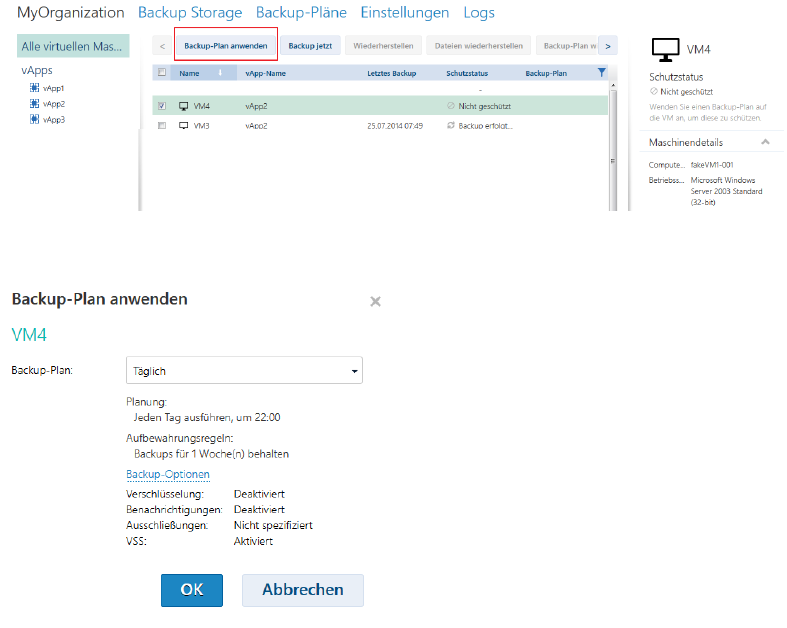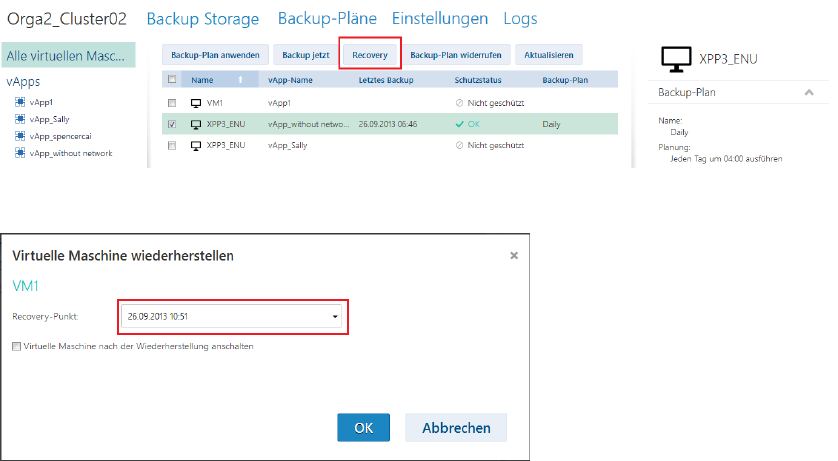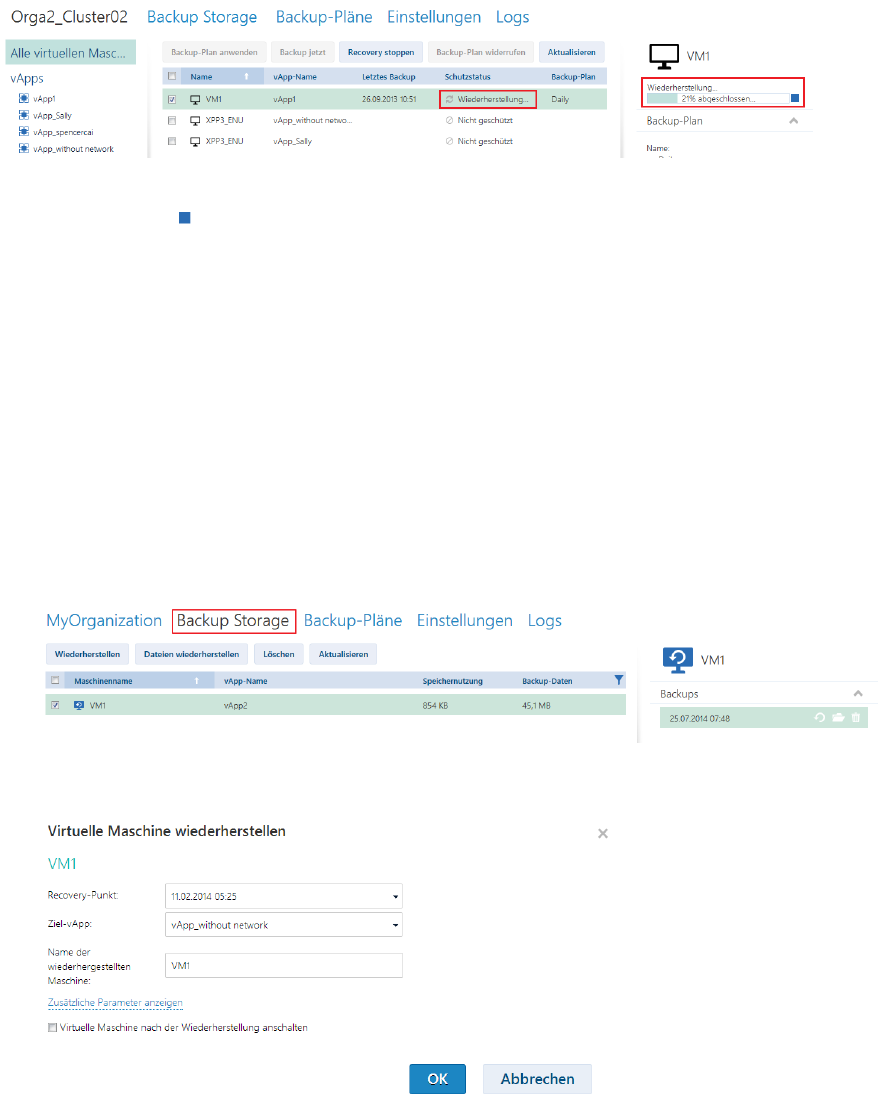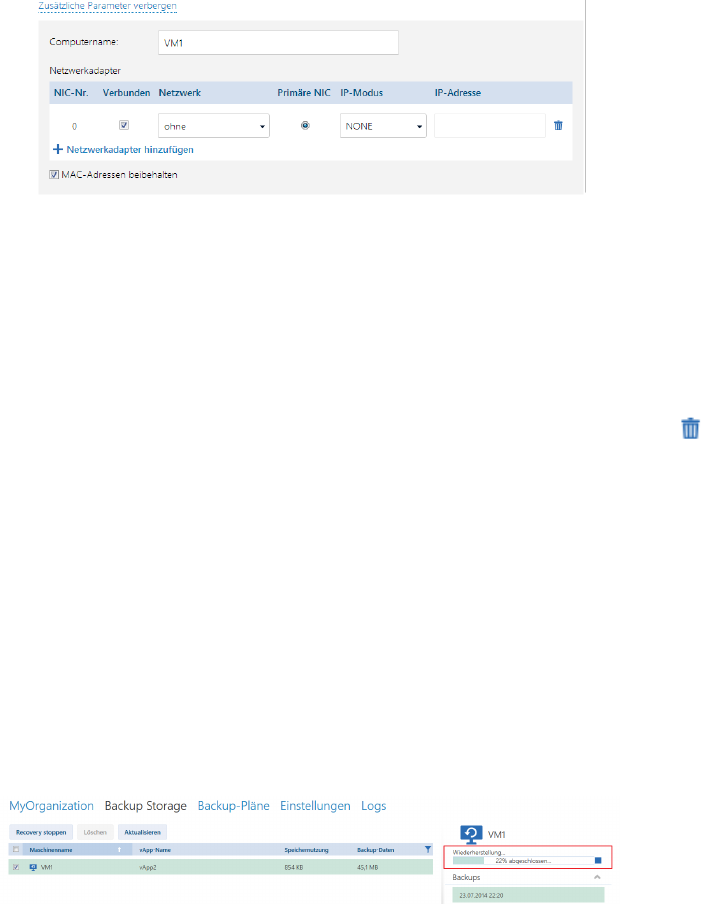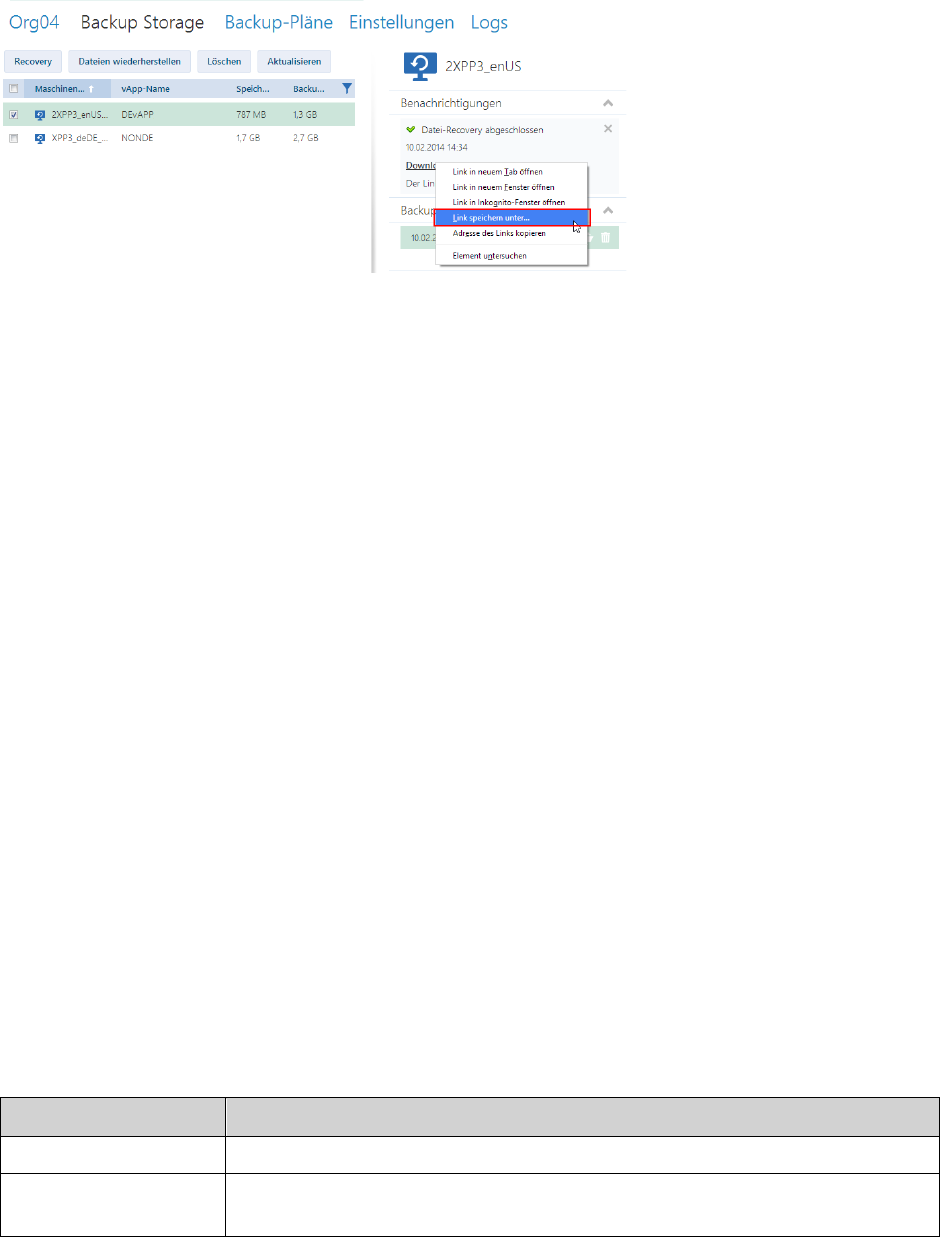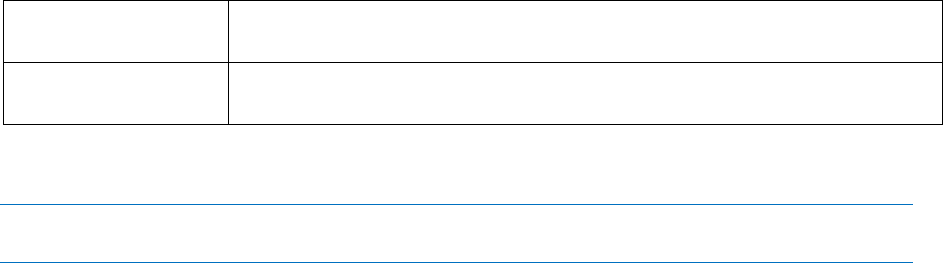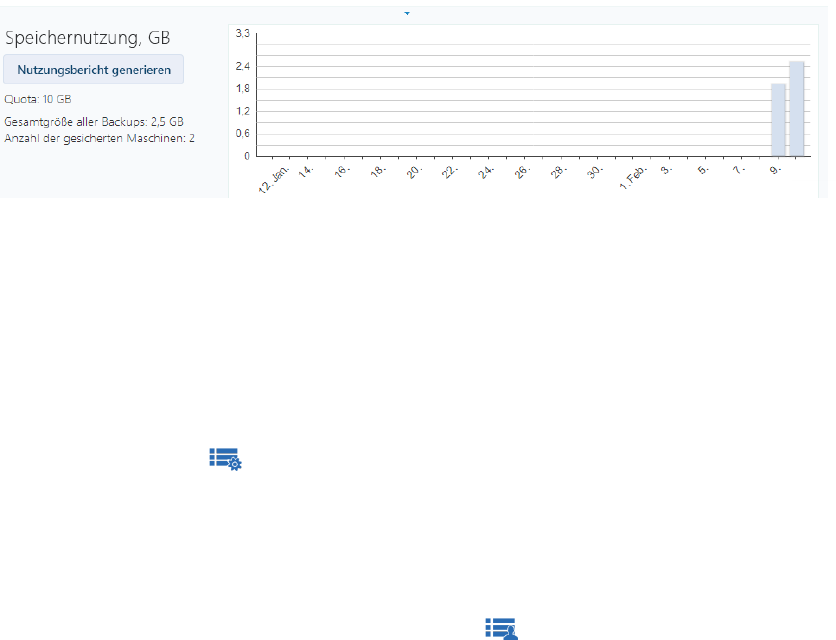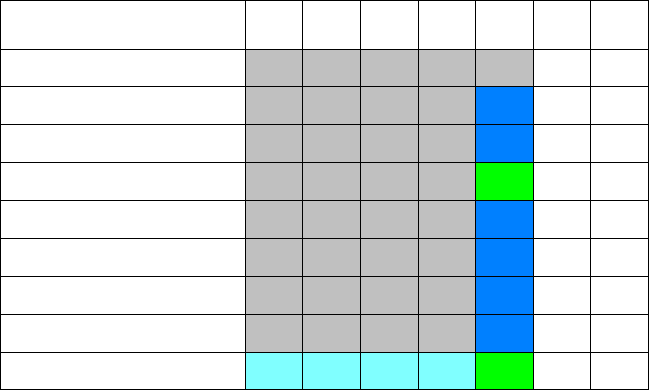20 Copyright © Acronis International GmbH, 2002-2014
So aktivieren Sie für die Mitglieder einer vCloud Director-Rolle die Verwendung des Dienstes
1. Melden Sie sich am Backup Service an.
2. Klicken Sie auf die Registerkarte Einstellungen.
Die Software zeigt eine Liste mit vCloud Director-Rollen an.
3. Aktivieren Sie für die Rolle das Kontrollkästchen Service aktiviert.
Jedes Mitglied der Rolle kann nun den Backup Service nutzen. Lesen Sie den nächsten Abschnitt, falls
Sie erfahren wollen, wie Sie einem Benutzer eine vCloud Director-Rolle zuweisen.
1.8.1 Einem Benutzer eine vCloud Director-Rolle zuweisen
Die folgende Vorgehensweise ist für die beiden folgenden Benutzertypen geeignet:
Lokale Benutzer: Benutzer, deren Konten in vCloud Director erstellt wurden
LDAP-Benutzer: Benutzer, deren Konto aus einem LDAP-Verzeichnis (Lightweight Directory
Access Protocol), z. B. einem Active Directory, in vCloud Director importiert wurden.
So weisen Sie einem Benutzer eine Rolle zu
1. Melden Sie sich am vCloud Director an.
2. Klicken Sie auf Administration –> Benutzer.
3. Weisen Sie dem Benutzer die Rolle mit dem Backup Service-Zugriff zu.
Der Benutzer kann den Dienst verwenden, sobald Sie ihm die Rolle zugewiesen haben.
Alternative Methode für LDAP-Benutzer
Wenn zu Ihrer Organisation viele LDAP-Benutzer ohne Administratorberechtigungen gehören, sollten
Sie eine andere Vorgehensweise befolgen, um den Service für diese zu aktivieren.
So weisen Sie einer LDAP-Gruppe eine Rolle zu
1. Melden Sie sich bei dem LDAP-Server an (z. B. einem Active Directory-Domaincontroller), von
dem die Benutzerkonten in vCloud Director importiert werden.
2. Erstellen Sie in dem LDAP-Verzeichnis eine Gruppe (beispielsweise: vCloud Backup
Service-Benutzer).
3. Fügen Sie alle Benutzer, die auf den Dienst zugreifen sollen, der in Schritt 2 erstellten Gruppe
hinzu.
Sie können sich jetzt vom LDAP-Server abmelden.
4. Melden Sie sich am vCloud Director an.
5. Suchen Sie auf der Seite Gruppen die von Ihnen in Schritt 2 erstellte Gruppe.
6. Weisen Sie der Gruppe die Rolle mit dem Backup Service-Zugriff zu.
Sie können bestimmen, wer den Service verwenden darf, indem Sie auf dem LDAP-Server
Gruppenmitglieder entfernen oder hinzufügen.
1.9 Überwachungsprotokolle einsehen
Der Backup Service enthält ein Überwachungsprotokoll, in dem die Aktionen aufgezeichnet werden,
die von Benutzern durchgeführt werden.